更新记录
2.2.1(2023-04-15) 下载此版本
- 修复 菜单组id 跟某个其它插件菜单id重合,导致菜单显示错误的Bug
2.2.0(2023-03-18) 下载此版本
- 新增 顶部菜单【工具 - TinyPNG】,增加设置API key菜单
- 新增 支持选择本地目录,压缩目录下的图片(顶部菜单【工具 - TinyPNG】)
2.1.0(2022-03-31) 下载此版本
- 新增 增加图片压缩格式 支持webp图片格式
- 新增 TinyPNG api key有效性检查
- 调整 网络地址图片压缩窗口UI
- 调整 HBuilderX编辑器 光标没有选中内容时,编辑器右键菜单,不再显示【TinyPNG 压缩】菜单
- 调整 HBuilderX项目管理器 TinyPNG压缩菜单 内置操作快捷键 (Windows:
Ctrl+Alt+C, Mac:Command+Alt+C)
平台兼容性
| HbuilderX/cli最低兼容版本 |
|---|
| 不确定 |
HBuilderX插件通用注意事项
HBuilderX-2.7.12以下版本安装插件市场内的插件后,卸载时需手动卸载,详细教程参考:如何手动卸载插件
TinyPNG 无损压缩
- 仅支持png jpg webp格式的图片
- 项目管理器,支持选择一张、多张图片进行压缩
- 项目管理器,支持压缩目录下所有图片
- 支持压缩网络地址图片,需要提供图片url
- 支持压缩编辑器光标选中的内容
- 支持在HBuilderX 选择本地目录进行压缩
项目管理器压缩图片
项目管理器,选中一张或多个png或jpg图片,右键菜单点击【TinyPNG:压缩】
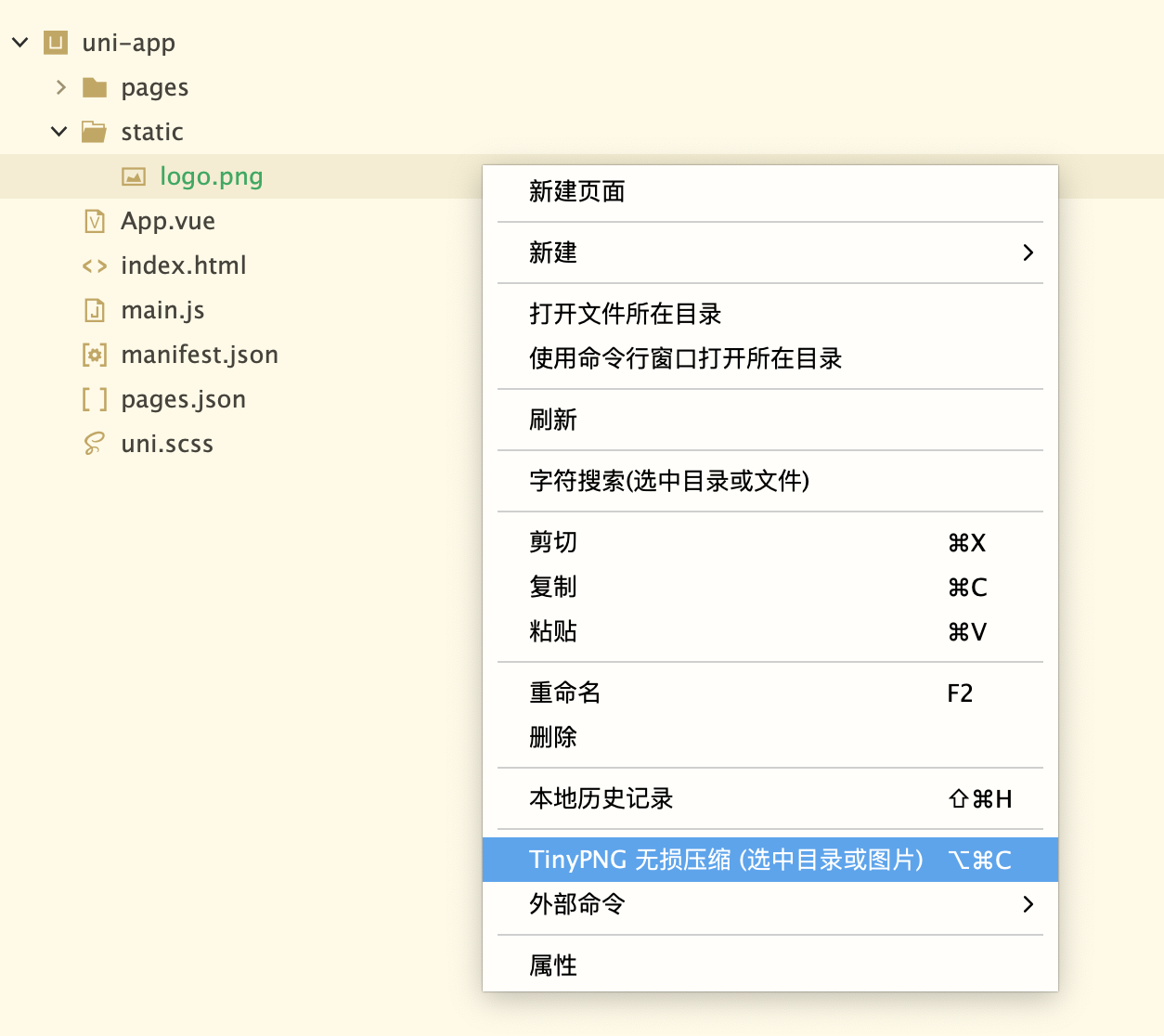
压缩网络地址图片
菜单【工具】【TinyPNG: 压缩】,可以压缩网络地址图片
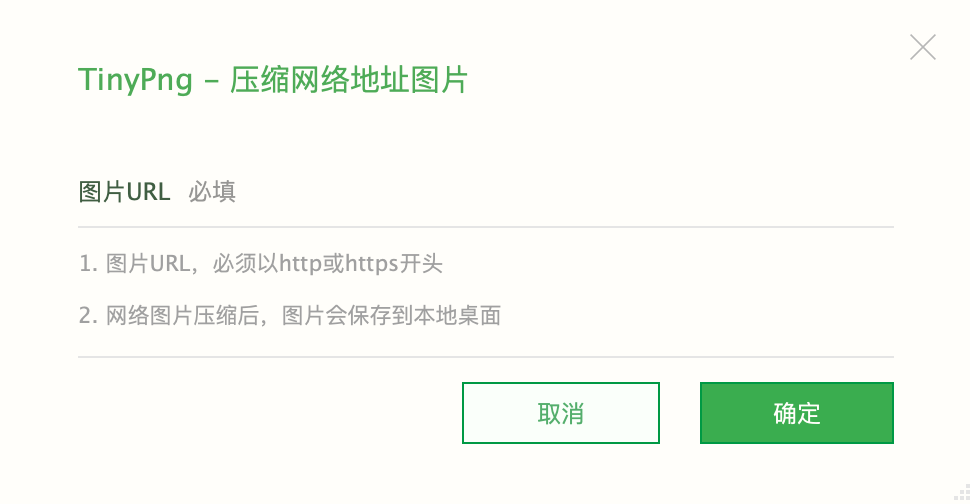
压缩编辑器光标选中的内容
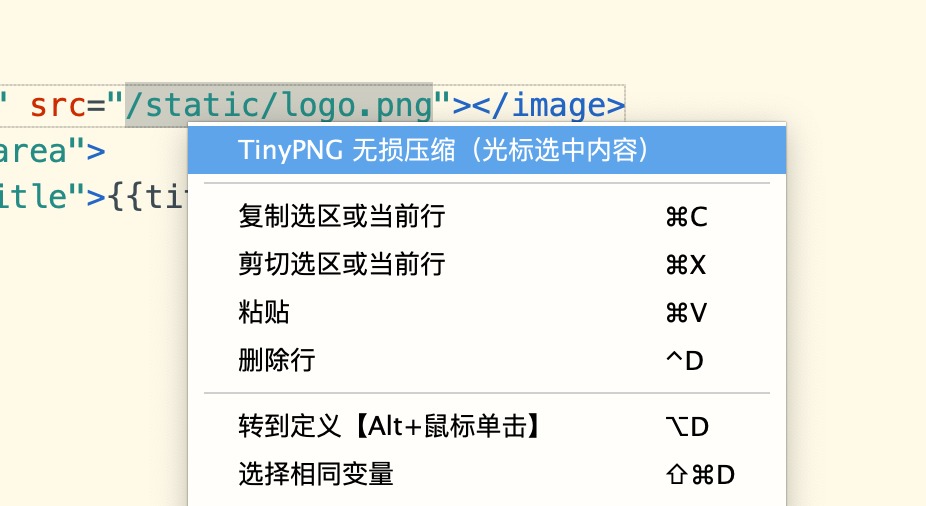
TinyPNG 插件配置
插件下载成功后,在HBuilderX中,点击菜单【设置】【插件配置】,如下图,填写key等信息
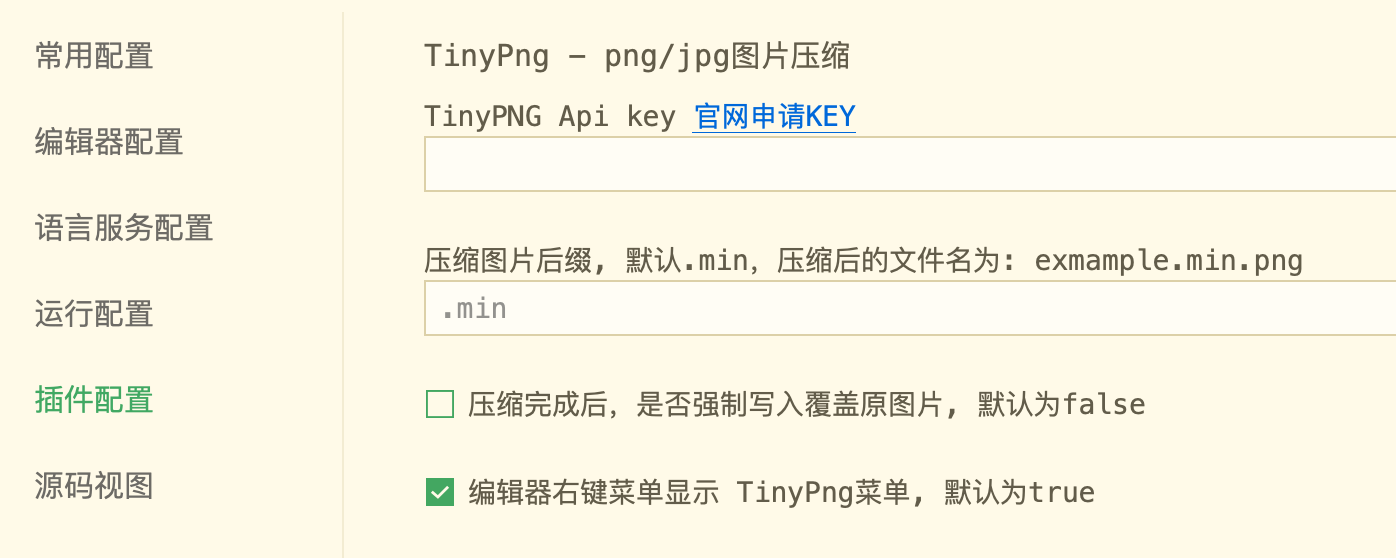
配置快捷键
点击菜单【工具】【自定义快捷键】,输入如下内容, 其中key可自定义。
{
"key":"ctrl+alt+c",
"command": "extension.tinypngCompress"
}配置Tinypng
- 本插件,需要在tinypng申请key后使用;TinyPng注册使用完全免费。TinyPNG官网:https://tinypng.com/
- 如下截图,输入邮箱,点击【Send Link】,邮箱会收到一个
链接,点击后跳转到TinyPNG,即可看到api key - 注意:Tinypng每月
500张额度,看起来不多,但是完全足够使用了。 - 本插件的目的就是在HBuilderX调用TinyPNG,便捷的压缩图片。



 收藏人数:
收藏人数:
 https://github.com/wan-hx/hbuilderx-tinypng-compress
https://github.com/wan-hx/hbuilderx-tinypng-compress
 下载插件并导入HBuilderX
下载插件并导入HBuilderX
 下载插件ZIP
下载插件ZIP
 赞赏(32)
赞赏(32)

 下载 157900
下载 157900
 赞赏 483
赞赏 483

 下载 12351463
下载 12351463
 赞赏 1828
赞赏 1828















 赞赏
赞赏
 京公网安备:11010802035340号
京公网安备:11010802035340号